- 電腦系統(tǒng)一鍵重裝xp最容易呢?
- 電腦系統(tǒng)在線一鍵重裝圖文教程(圖解)
- 本文為網(wǎng)友們講解電腦系統(tǒng)一鍵重裝啥好
- 電腦系統(tǒng)安裝與重裝圖文教程(圖解)
- 電腦系統(tǒng)在那一鍵重裝好
- 電腦系統(tǒng)一鍵重裝那個(gè)安全講解
- Windows8電腦系統(tǒng)打不出漢字怎么修好輸
- 電腦系統(tǒng)的備份,本教程教您怎樣給電腦系統(tǒng)備份
- 平板電腦系統(tǒng)重裝Windows7圖文教程(圖
- 電腦系統(tǒng)重裝U盤下載xp圖解
- 電腦系統(tǒng)安裝,圖文詳細(xì)說明電腦怎么安裝win
- 電腦系統(tǒng)自動(dòng)一鍵重裝系統(tǒng)(安裝系統(tǒng))Wind
推薦系統(tǒng)下載分類: 最新Windows10系統(tǒng)下載 最新Windows7系統(tǒng)下載 xp系統(tǒng)下載 電腦公司W(wǎng)indows7 64位裝機(jī)萬能版下載
電腦系統(tǒng)重裝Windows7u盤重裝圖文教程(圖解)
發(fā)布時(shí)間:2021-05-20 文章來源:xp下載站 瀏覽:
|
系統(tǒng)軟件是指控制和協(xié)調(diào)計(jì)算機(jī)及外部設(shè)備,支持應(yīng)用軟件開發(fā)和運(yùn)行的系統(tǒng),是無需用戶干預(yù)的各種程序的集合,主要功能是調(diào)度,監(jiān)控和維護(hù)計(jì)算機(jī)系統(tǒng);負(fù)責(zé)管理計(jì)算機(jī)系統(tǒng)中各種獨(dú)立的硬件,使得它們可以協(xié)調(diào)工作。系統(tǒng)軟件使得計(jì)算機(jī)使用者和其他軟件將計(jì)算機(jī)當(dāng)作一個(gè)整體而不需要顧及到底層每個(gè)硬件是如何工作的。 小編最近得到了一篇電腦系統(tǒng)重裝win7u盤重裝圖文教程,別提有多開心了!因?yàn)橥ㄟ^這篇教程我們可以學(xué)會(huì)u盤重裝win7系統(tǒng)的方法,只要我們學(xué)會(huì)了u盤重裝win7系統(tǒng),以后電腦出問題就再也不怕啦!下面就給大家?guī)黼娔X系統(tǒng)重裝win7u盤重裝圖文教程吧。 下載并安裝有大白菜U盤啟動(dòng)制作工具V4.6(新年特別版);點(diǎn)擊桌面圖標(biāo);  電腦系統(tǒng)重裝win7u盤重裝圖文教程圖1 插入U(xiǎn)盤之后點(diǎn)擊一鍵制作USB啟動(dòng)盤 按鈕,程序會(huì)提示是否繼續(xù),確認(rèn)所選U盤無重要數(shù)據(jù)后開始制作: 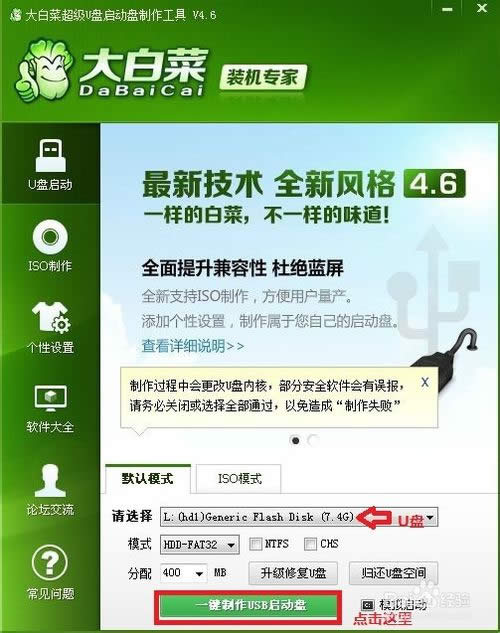 電腦系統(tǒng)重裝win7u盤重裝圖文教程圖2 彈出對(duì)話框 點(diǎn)擊確定 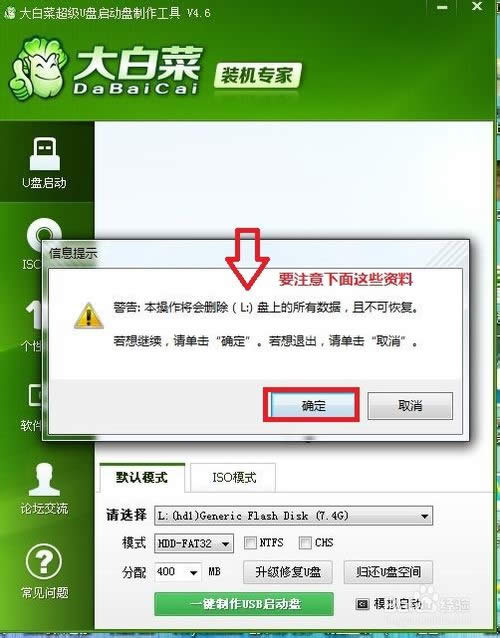 電腦系統(tǒng)重裝win7u盤重裝圖文教程圖3 制作過程中不要進(jìn)行其它操作以免造成制作失敗,制作過程中可能會(huì)出現(xiàn)短時(shí)間的停頓,請(qǐng)耐心等待幾秒鐘,當(dāng)提示制作完成時(shí)安全刪除您的U盤并重新插拔U盤即可完成啟動(dòng)U盤的制作。 這樣我們就制作成功了。 接著我們來提取Gho系統(tǒng)文件,從網(wǎng)上下載到的win7重裝系統(tǒng)教程ISO系統(tǒng)文件,右擊你文件,解壓到 ASUS_GhostWin7Sp1_v201207\這里(這里我們是裝Win7 系統(tǒng)哦就解壓Win 7的) 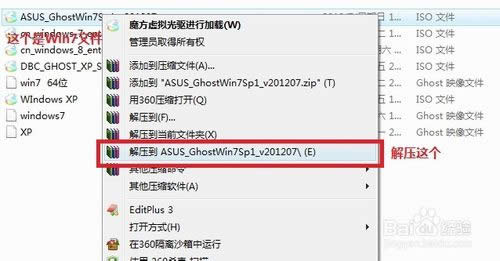 電腦系統(tǒng)重裝win7u盤重裝圖文教程圖4 打開我們的剛剛解壓的文件夾,打開文件夾,你會(huì)看到有一個(gè)GHO文件夾,再點(diǎn)擊Gho文件夾,招到Win7 Gho文件系統(tǒng) ,我們把這個(gè)拷貝到我們的U盤(做過U啟的)中;就可以去重裝系統(tǒng)了 ,記得是Win7的Gho文件哦; 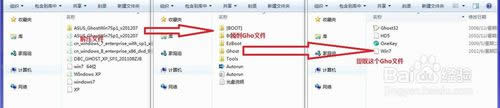 電腦系統(tǒng)重裝win7u盤重裝圖文教程圖5 重啟電腦,臺(tái)式機(jī)我們按DEL鍵,如果是筆記本一般(按F1或F2或F11)等 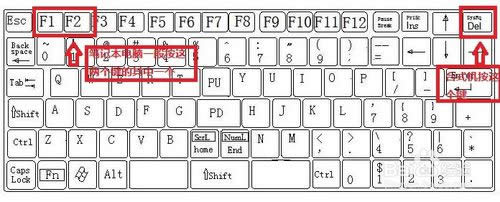 電腦系統(tǒng)重裝win7u盤重裝圖文教程圖6  電腦系統(tǒng)重裝win7u盤重裝圖文教程圖7 用鍵盤的上下左右鍵選擇Advanc BIOS ,再回車 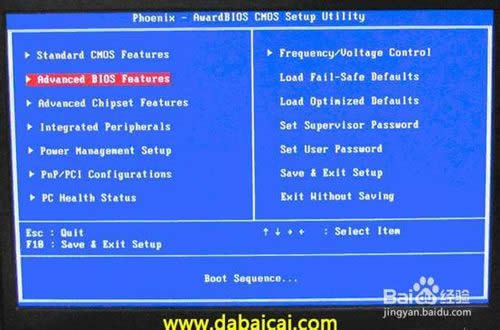 電腦系統(tǒng)重裝win7u盤重裝圖文教程圖8 進(jìn)入這個(gè)界面,我們點(diǎn)擊Hard Disk Boot Prioity 進(jìn)去把U盤調(diào)為第一項(xiàng),接著把First Boot Device 這個(gè)調(diào)為USB-FDD(USB -ZIP);按F10 選擇OK,保存并退出; 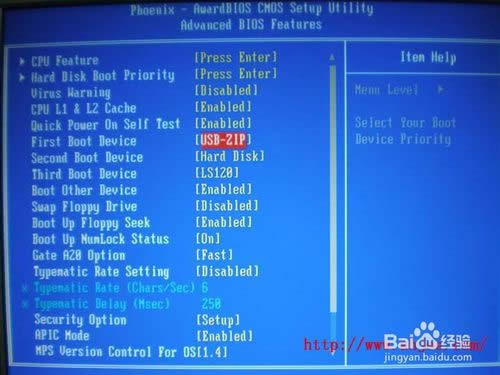 電腦系統(tǒng)重裝win7u盤重裝圖文教程圖9 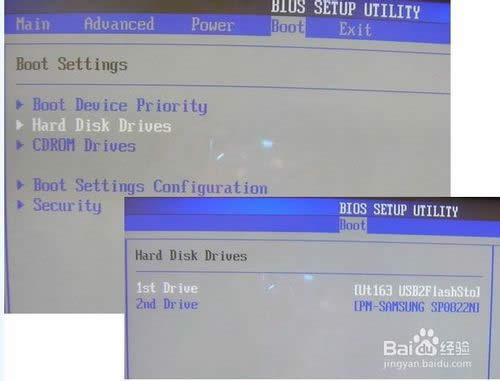 電腦系統(tǒng)重裝win7u盤重裝圖文教程圖10 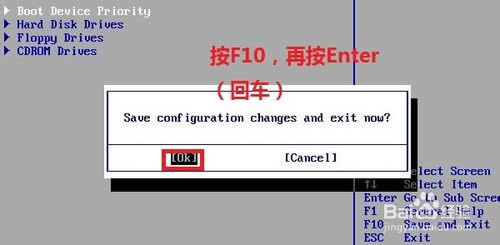 電腦系統(tǒng)重裝win7u盤重裝圖文教程圖11 過一會(huì)就啟動(dòng)U啟;然后我們選擇運(yùn)行大白菜Win7 PE精簡(jiǎn)版(超高兼容) 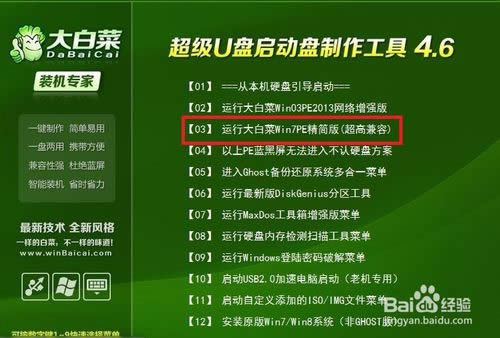 電腦系統(tǒng)重裝win7u盤重裝圖文教程圖12 再過一會(huì),我們進(jìn)入PE系統(tǒng);  電腦系統(tǒng)重裝win7u盤重裝圖文教程圖13 首先我們雙擊桌面的分區(qū)工具 DiskGenius;把你要安裝在那個(gè)盤,就格式化這個(gè)盤, 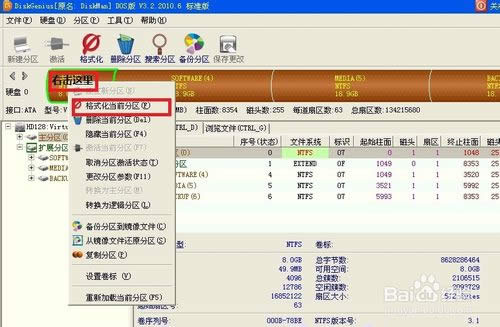 電腦系統(tǒng)重裝win7u盤重裝圖文教程圖14 格式一般是NTFS,點(diǎn)擊格式化; 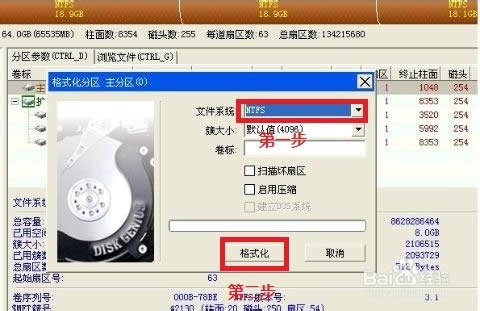 電腦系統(tǒng)重裝win7u盤重裝圖文教程圖15 關(guān)閉分區(qū)工具 DiskGenius,再點(diǎn)擊桌面的手動(dòng)Ghost; 出現(xiàn)的界面:點(diǎn)擊ok,進(jìn)入ghost 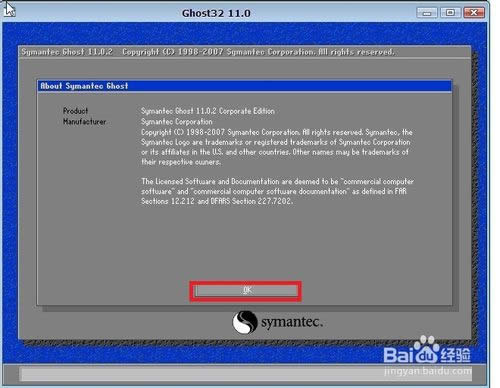 電腦系統(tǒng)重裝win7u盤重裝圖文教程圖16 下圖為進(jìn)入ghost的界面 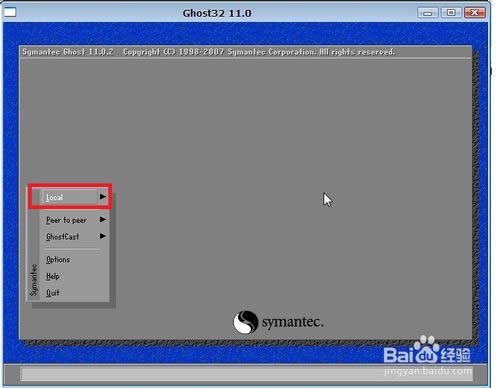 電腦系統(tǒng)重裝win7u盤重裝圖文教程圖17 依次點(diǎn)擊:local—partition—from image 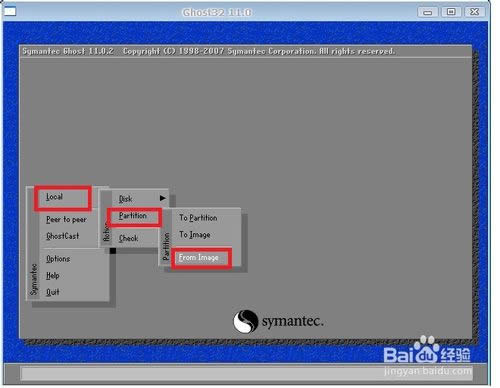 電腦系統(tǒng)重裝win7u盤重裝圖文教程圖18 跳出的窗口如下: 在下拉的瀏覽列表中,選擇你的gho文件的位置。最好將GHO文件放在根目錄,這樣容易找到,ghost軟件對(duì)文件夾名為中文的,會(huì)出現(xiàn)亂碼,然你看不懂。(這里你先去計(jì)算機(jī)哪里看你的U盤的盤符是D盤還是E盤等,這樣就知道你的U盤) 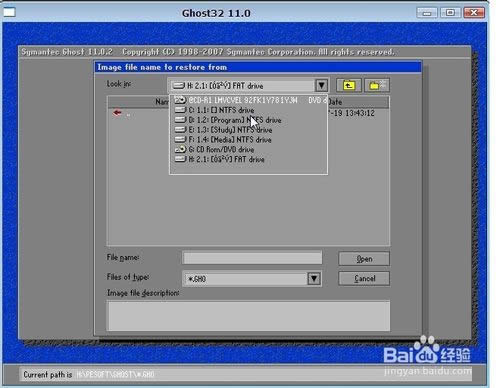 電腦系統(tǒng)重裝win7u盤重裝圖文教程圖19 選擇好后GHO文件后,點(diǎn)擊open, 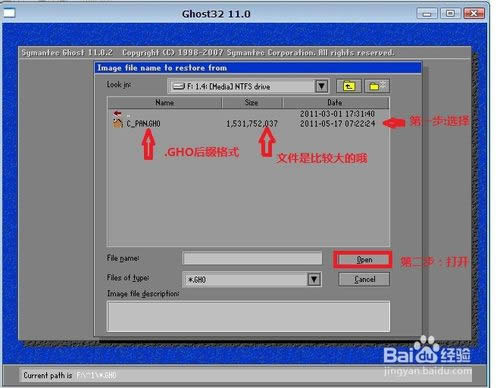 電腦系統(tǒng)重裝win7u盤重裝圖文教程圖20 這里沒什么好選擇,直接點(diǎn)擊OK 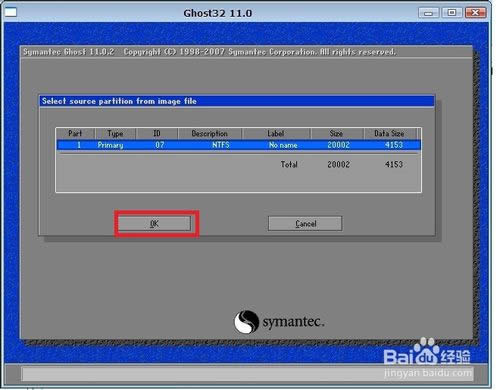 電腦系統(tǒng)重裝win7u盤重裝圖文教程圖21 現(xiàn)在出現(xiàn)的窗口你就選擇你要裝的那個(gè)盤(看Size 一般大的數(shù)據(jù)就是硬盤,小的就是U盤),選擇硬盤,然后點(diǎn)擊OK 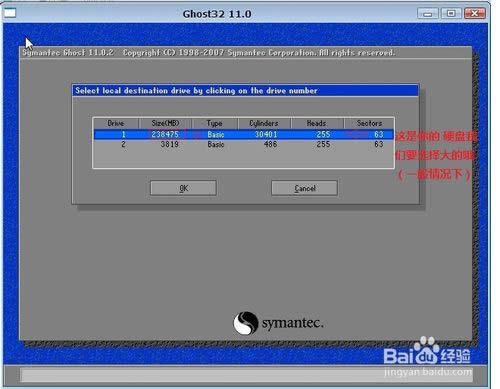 電腦系統(tǒng)重裝win7u盤重裝圖文教程圖22 出現(xiàn)如下窗口后,辨認(rèn)你的系統(tǒng)要裝在哪個(gè)盤,從size那一欄的磁盤大小數(shù)據(jù)辨認(rèn)你的盤符,一般選第一個(gè),是C盤,選中后,點(diǎn)擊ok。 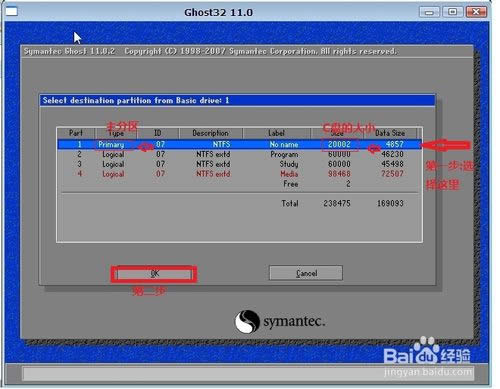 電腦系統(tǒng)重裝win7u盤重裝圖文教程圖23 下圖提示你是否真的要重裝分區(qū),想重裝的,點(diǎn)擊yes,不想重裝的點(diǎn)擊no。 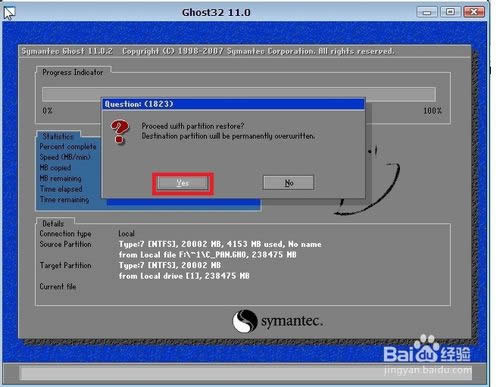 電腦系統(tǒng)重裝win7u盤重裝圖文教程圖24 等進(jìn)度條條跑到100%,我們選擇continue; 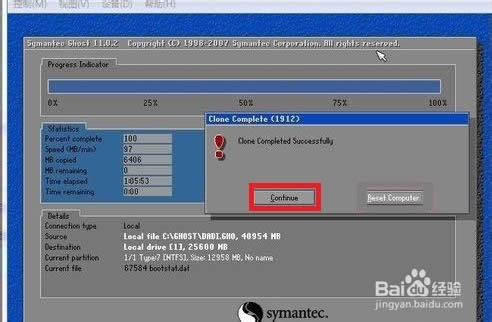 電腦系統(tǒng)重裝win7u盤重裝圖文教程圖25 這里我們修復(fù)一下啟動(dòng)項(xiàng),點(diǎn)擊開始,程序,在點(diǎn)擊系統(tǒng)維護(hù),再點(diǎn)擊系統(tǒng)啟動(dòng)引導(dǎo)修復(fù); 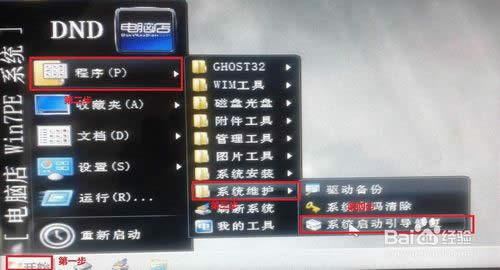 電腦系統(tǒng)重裝win7u盤重裝圖文教程圖26 彈出畫面,點(diǎn)擊自動(dòng)修復(fù),接著進(jìn)行修復(fù) 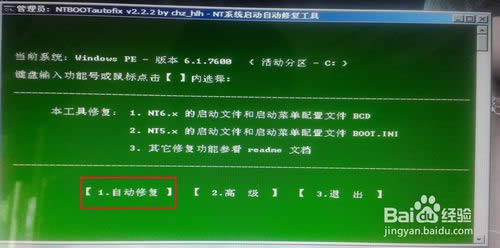 電腦系統(tǒng)重裝win7u盤重裝圖文教程圖27  電腦系統(tǒng)重裝win7u盤重裝圖文教程圖28 修復(fù)好了,點(diǎn)擊退出;  電腦系統(tǒng)重裝win7u盤重裝圖文教程圖29 完成上述步驟后,就會(huì)點(diǎn)擊重裝系統(tǒng)了,然后黑屏的時(shí)候,拔出U盤; 重啟電腦,臺(tái)式機(jī)我們按DEL鍵,如果是筆記本一般(按F1或F2或F11)等 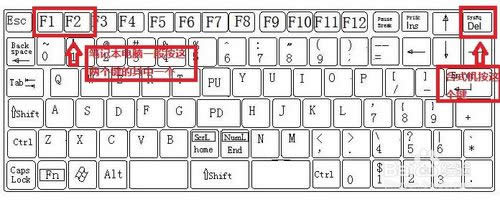 電腦系統(tǒng)重裝win7u盤重裝圖文教程圖30 把第一啟動(dòng)項(xiàng)的 1st Boot Device 的【USB-FDD或USB-ZIP】改成【Hard Deice】;按F10 選擇OK,保存并退出; 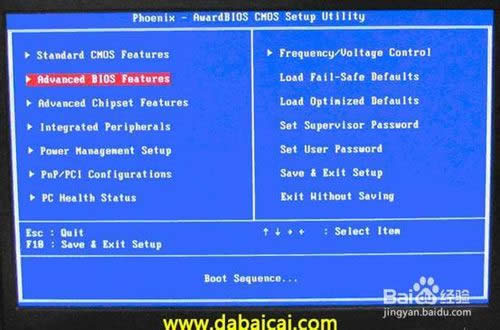 電腦系統(tǒng)重裝win7u盤重裝圖文教程圖31 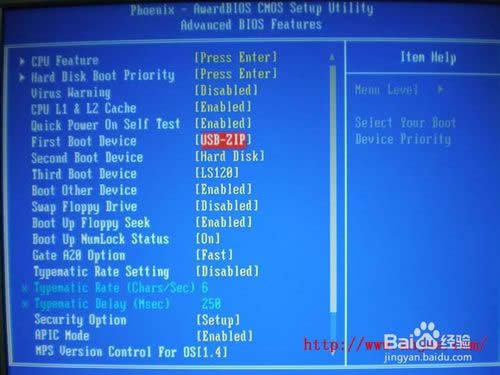 電腦系統(tǒng)重裝win7u盤重裝圖文教程圖32 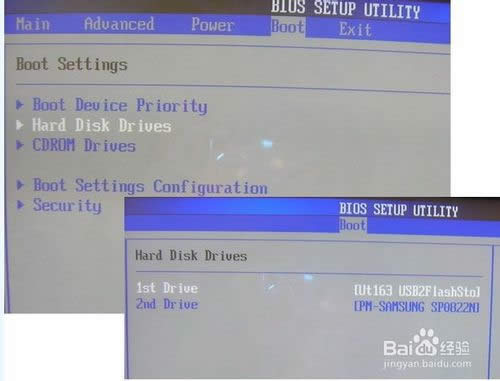 電腦系統(tǒng)重裝win7u盤重裝圖文教程圖33 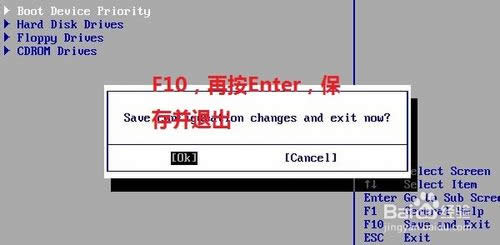 電腦系統(tǒng)重裝win7u盤重裝圖文教程圖34 以上就是電腦系統(tǒng)重裝win7u盤重裝圖文教程的全部?jī)?nèi)容了,大家如果覺得這篇教程真的可以幫助大家學(xué)會(huì)u盤重裝win7系統(tǒng)的話,大可將這篇教程收藏起來備用哦,以后身邊有朋友遇到這樣的問題,也可以將這篇教程分享給他們呢。 系統(tǒng)軟件一般是在計(jì)算機(jī)系統(tǒng)購(gòu)買時(shí)隨機(jī)攜帶的,也可以根據(jù)需要另行安裝。 |
相關(guān)文章
2強(qiáng)力一鍵root,本文教您強(qiáng)力一鍵root怎樣取...
3筆記本內(nèi)存條怎樣裝,本文教您筆記本內(nèi)存條怎樣裝
4怎么重裝系統(tǒng)(安裝系統(tǒng))xp最方便
5Thinkpad筆記本重裝系統(tǒng)(安裝系統(tǒng)),本文...
6hp筆記本重裝系統(tǒng)(安裝系統(tǒng)),本文教您惠普筆記...
7筆記本一鍵還原,本文教您聯(lián)想筆記本怎樣一鍵還原
8聯(lián)想筆記本一鍵恢復(fù),本文教您聯(lián)想筆記本一鍵恢復(fù)怎...

